Acest tutorial va detalia modul de utilizare a cmdlet-ului PowerShell „Remove-Alias”.
Cum să utilizați/utilizați cmdlet-ul Remove-Alias (Microsoft.PowerShell.Utility) în PowerShell?
Pentru a elimina un alias și informațiile acestuia din PowerShell, mai întâi, utilizați „ Eliminați-Alias ” cmdlet. Apoi, scrieți „ -Nume ” și furnizați-i un nume de alias. Pentru a înțelege mai mult utilizarea cmdlet-ului menționat, mergeți la secțiunea de exemple practice de mai jos.
Exemplul 1: Utilizați cmdlet-ul „Remove-Alias” pentru a elimina un alias
Înainte de a șterge sau de a elimina un alias, să verificăm dacă un alias există sau nu. În acest scop, pur și simplu rulați numele aliasului în PowerShell:
Getp
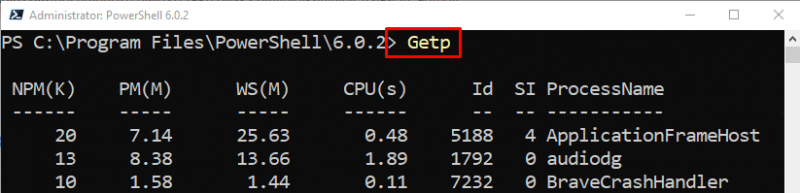
După cum se poate observa că numele de alias există. Acum, să-l ștergem.
Pentru a elimina un alias, mai întâi, utilizați „ Eliminați-Alias ” cmdlet. Apoi, adăugați „ -Nume ” și atribuiți-i numele de alias:
Elimina - Alias -Nume 'Getp' 
Pentru a verifica dacă aliasul a fost eliminat sau nu, rulați exemplul oferit:
GetpDupă cum se poate observa că aliasul specificat a fost șters cu succes:
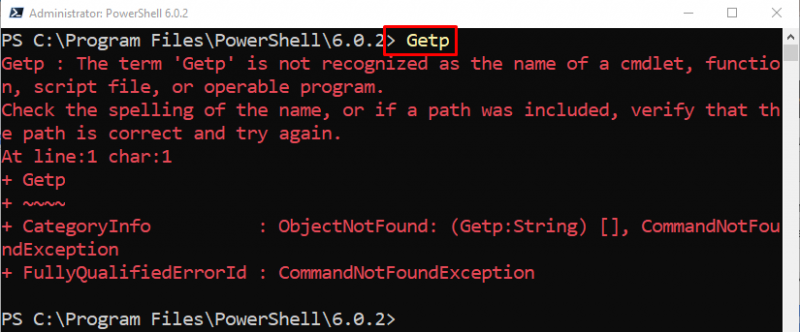
Exemplul 2: Utilizați cmdlet-ul „Remove-Alias” pentru a elimina aliasul ReadOnly
Pentru a elimina „ Numai citire ” alias, utilizați „ -Forta ” parametru alături de “ Eliminați-Alias ” cmdlet:
Elimina - Alias -Nume 'Devine' -Forta 
Exemplul 3: Utilizați cmdlet-ul „Remove-Alias” pentru a elimina toate aliasurile care nu sunt doar în citire
Pentru a șterge aliasuri, cu excepția „ Numai citire ”, executați comanda furnizată:
Get-Alias | Unde-Obiect { $_ .Opțiuni - Da „Numai citire” } | Elimina - Alias -FortaConform comenzii specificate mai sus:
- În primul rând, utilizați „ Get-Alias cmdlet ” și direcționați-l către „ Unde-Obiect ” cmdlet.
- Apoi, creați o condiție pentru a selecta un alias, cu excepția „ Numai citire ” și conductați-l la „ Eliminați-Alias ” cmdlet.
- În cele din urmă, folosiți „ -Forta ” pentru a șterge „ Numai citire ” aliasuri:
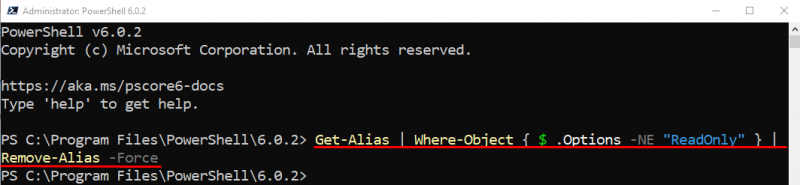
Asta este! Ați învățat cum se utilizează cmdlet-ul PowerShell „Remove-Alias”.
Concluzie
PowerShell „ Eliminați-Alias ” cmdletul elimină aliasurile pentru cmdleturile din sesiunea curentă. De asemenea, poate elimina aliasurile pentru toate sesiunile, specificându-le în profilul PowerShell. Aliasurile cu opțiunea doar pentru citire pot fi, de asemenea, eliminate utilizând parametrul „ -Forta ”. Acest ghid a explicat modul de utilizare a cmdlet-ului „Remove-Alias” cu ajutorul diverselor exemple practice.